
البحث في ملاحظاتك على الـ Mac
يمكنك بسهولة العثور على الملاحظة التي تريدها بالضبط - ابحث عن نص محدد أو إيموجي أو مرفق معين أو استخدم أي بحث مقترح.
ملاحظة: تتوفر كل ميزات تطبيق الملاحظات الموضحة في هذا الدليل عند استخدام ملاحظات iCloud. ولا تتوفر بعض الميزات عند استخدام حسابات من موفرين آخرين.
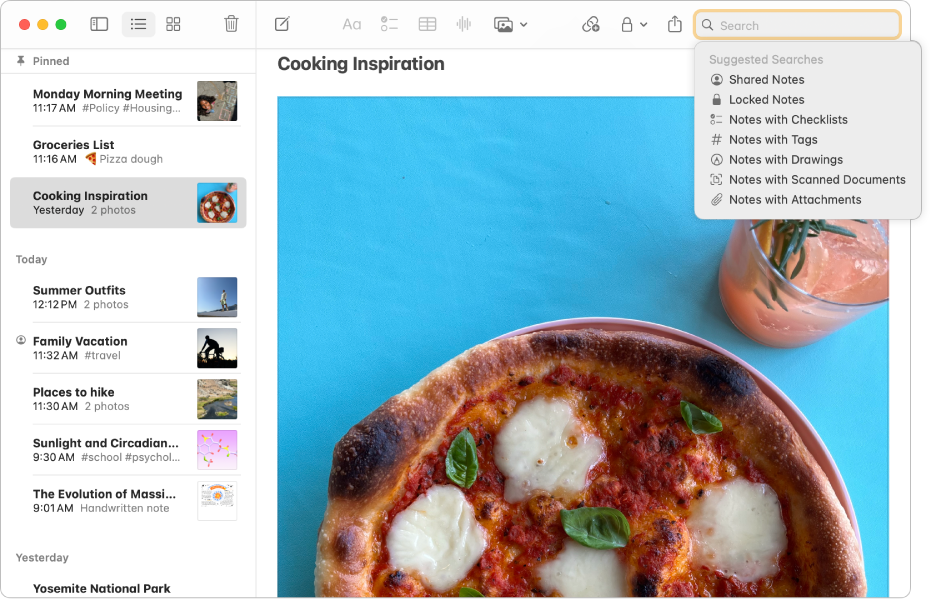
طريقة عمل البحث في تطبيق الملاحظات
يمكنك البحث عن نص معين أو حتى صور في ملاحظاتك، أو تقييد بحثك على حساب معين، أو البحث في ملاحظة واحدة. يجري البحث عن المحتوى المطابق في:
نص كل ملاحظة
أسماء الملفات للمرفقات في ملاحظاتك
ملفات PDF التي قمت بإرفاقها إلى الملاحظات الخاصة بك.
الرسومات التي أنشأتها في جهاز iPhone أو iPad أو iPod touch وأرفقتها بملاحظاتك
النص المكتوب بخط اليد في أي ملاحظات
الموجود بداخل الصورة التي تبحث عنها (على سبيل المثال، "دراجة")
نص في مستند ممسوح ضوئيًا مرفقٌ بملاحظة
Siri: قل شيئًا مثل:
"أظهر لي ملاحظاتي اليوم"
"أظهر لي ملاحظاتي حول خطط الإجازة"
البحث في الملاحظات
انتقل إلى تطبيق الملاحظات
 على Mac.
على Mac.قم بأحد ما يلي:
البحث في حساب معين: انقر على مجلد في الحساب الذي تريد البحث فيه، انقر على
 لإظهار حقل البحث، انقر على
لإظهار حقل البحث، انقر على  (بجوار العدسة المكبرة)، ثم اختر الحساب الحالي.
(بجوار العدسة المكبرة)، ثم اختر الحساب الحالي.البحث في كل الحسابات: انقر على
 لإظهار حقل البحث، انقر على
لإظهار حقل البحث، انقر على  (بجوار العدسة المكبرة)، ثم اختر كل الحسابات.
(بجوار العدسة المكبرة)، ثم اختر كل الحسابات.
ملاحظة: هذه الخطوة غير ضرورية إلا إذا كانت لديك حسابات متعددة (مثل حساب iCloud وحساب "على Mac الخاص بي").
لتقييد البحث على بعض ملاحظاتك فقط، انقر على
 لإظهار حقل البحث، ثم اختر إحدى عمليات البحث المقترحة (مثل الملاحظات المشتركة أو ملاحظات بها مرفقات).
لإظهار حقل البحث، ثم اختر إحدى عمليات البحث المقترحة (مثل الملاحظات المشتركة أو ملاحظات بها مرفقات).أدخِل ما تبحث عنه في حقل البحث، ثم اضغط على ⮑.
اكتب ما تبحث عنه بنفس الطريقة التي كنت لتقوله بها (هذا ما يسمى البحث باللغة الطبيعية).
فيما يلي بعض الأمثلة عن عبارات البحث باللغة الطبيعية:
"ملاحظات أنشئت الأسبوع الماضي"
"تم تعديله اليوم"
"يونيو من العام الماضي"
"مع مستندات حول إعادة التنظيم"
يتم سرد الملاحظات المطابقة للبحث، مع عرض المجلد الموجود فيه كل ملاحظة. يتم سرد أفضل النتائج أولاً في النتائج، وهي تعكس الملاحظات الأفضل مطابقةً (ربما في العنوان)، والملاحظات التي حدّثتها مؤخرًا، وعوامل أخرى.
إذا كنت قد قفلت ملاحظة، فسيتم البحث في عنوانها فقط، حتى لو تم فتح قفل الملاحظات المقفلة. يتم تضمين الملاحظات الموجودة في المجلد "محذوفة مؤخرًا" في نتائج البحث.
البحث في ملاحظة معينة
انتقل إلى تطبيق الملاحظات
 على Mac.
على Mac.افتح ملاحظة تريد البحث فيها.
انقر على النص الأساسي في الملاحظة لإضافة نقطة إدراج، ثم اضغط على ⌘-F.
أدخل نصًا في حقل البحث الذي يظهر.
إذا كنت تستخدم ملاحظات iCloud أو ملاحظات مخزنة على الـ Mac، يمكنك أيضًا استعراض المرفقات من خلال اختيار عرض > إظهار مستعرض المرفقات. انظر إضافة الصور وملفات PDF والمزيد في الملاحظات على Mac.
عندما تستخدم بحث باستخدام الباحث، يتم تضمين الملاحظات في النتائج.